word怎么制作名片排版-word名片制作教程
来源:插件之家
时间:2023-04-12 13:16:44 423浏览 收藏
小伙伴们有没有觉得学习文章很有意思?有意思就对了!今天就给大家带来《word怎么制作名片排版-word名片制作教程》,以下内容将会涉及到,若是在学习中对其中部分知识点有疑问,或许看了本文就能帮到你!
word怎么制作名片排版?word是一款微软官方发布的文档处理软件,大家都知道该软件的文字处理工作非常强,其实在这款软件中,我们还可以制作出一些名片,很多小伙伴们都不知道吧!那么小编就请教了一下身边的word大神,很多小伙伴不知道怎操作,小编下面整理了word名片制作教程,如果你感兴趣的话,跟着小编一起往下看看吧!

word名片制作教程
1、右键新建一个word,命名为名片制作,如下图所示。
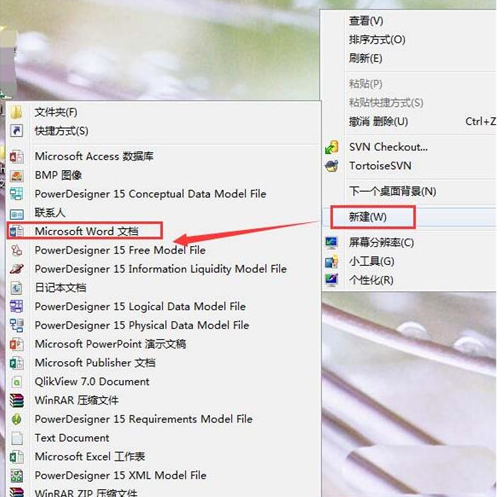
2、打开新的名片制作word,如下图所示。
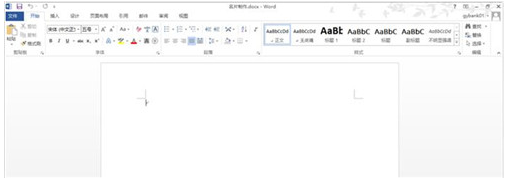
3、找到点击页面布局的页面边距进去,弹出并选择自定义边距进去。
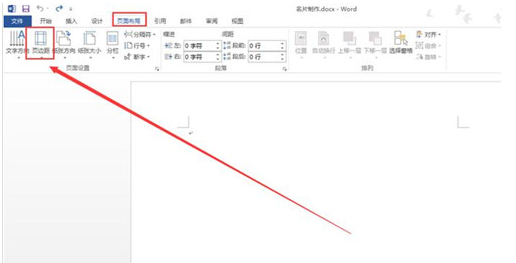
4、弹出页面设置对话框,将页面边距的上下左右以及装订线均设置为0。
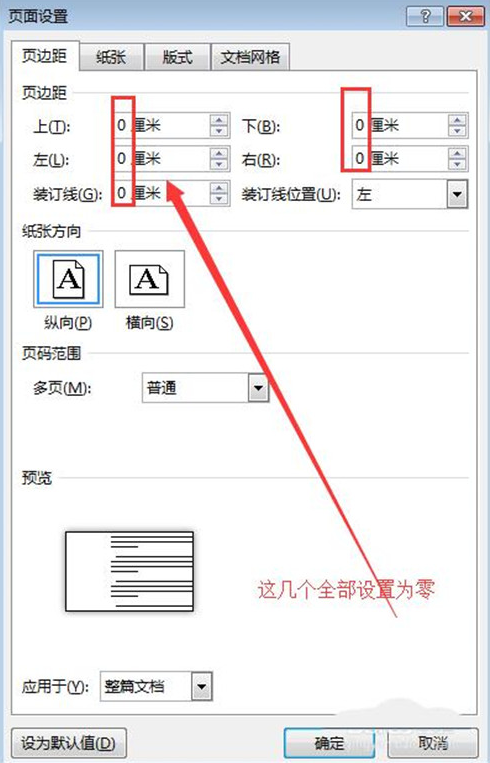
5、然后切换到纸张设置面板,选择纸张大小为自定义大小,名片的最合适的高度和宽度分别是8.8厘米和5.5厘米,设置好后点击确定。
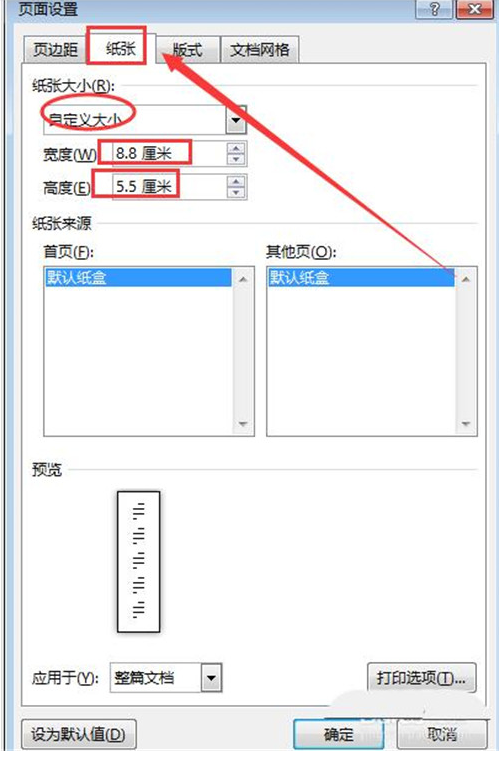
6、弹出如下提示对话框,点击忽略即可。
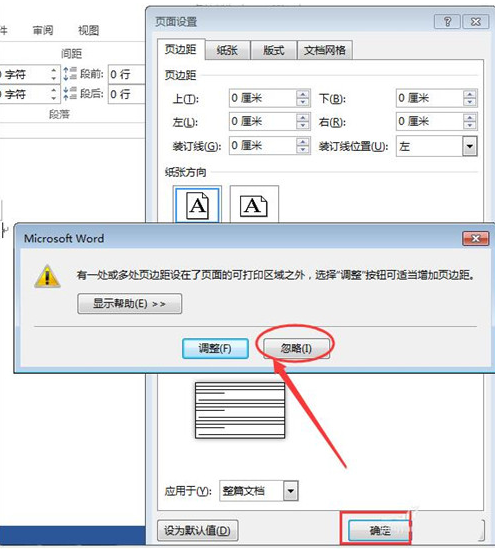
7、然后回到word界面,名片的大概样式就设置好了。
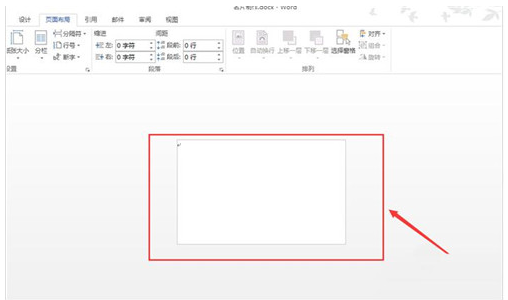
8、接下来往里边填充相关的信息,如下图所示。当然具体的设计可以去参考别人的,设计好了后就拿去应刷就可以了。
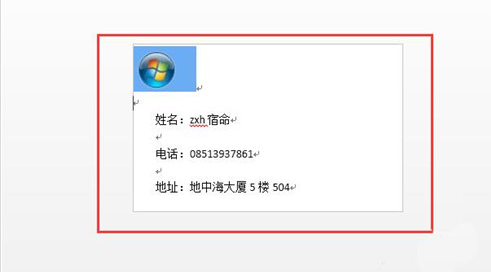
9、也可以点击打印预览看看效果,如下图所示。
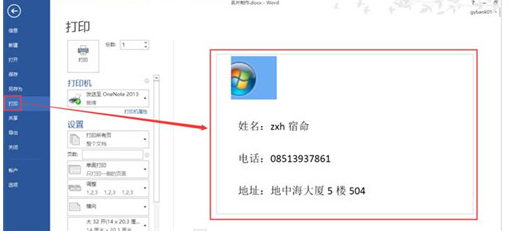
到这里,我们也就讲完了《word怎么制作名片排版-word名片制作教程》的内容了。个人认为,基础知识的学习和巩固,是为了更好的将其运用到项目中,欢迎关注golang学习网公众号,带你了解更多关于的知识点!
声明:本文转载于:插件之家 如有侵犯,请联系study_golang@163.com删除
相关阅读
更多>
-
501 收藏
-
501 收藏
-
501 收藏
-
501 收藏
-
501 收藏
最新阅读
更多>
-
400 收藏
-
339 收藏
-
256 收藏
-
310 收藏
-
441 收藏
-
412 收藏
-
493 收藏
-
363 收藏
-
205 收藏
-
423 收藏
-
470 收藏
-
153 收藏
课程推荐
更多>
-

- 前端进阶之JavaScript设计模式
- 设计模式是开发人员在软件开发过程中面临一般问题时的解决方案,代表了最佳的实践。本课程的主打内容包括JS常见设计模式以及具体应用场景,打造一站式知识长龙服务,适合有JS基础的同学学习。
- 立即学习 543次学习
-

- GO语言核心编程课程
- 本课程采用真实案例,全面具体可落地,从理论到实践,一步一步将GO核心编程技术、编程思想、底层实现融会贯通,使学习者贴近时代脉搏,做IT互联网时代的弄潮儿。
- 立即学习 516次学习
-

- 简单聊聊mysql8与网络通信
- 如有问题加微信:Le-studyg;在课程中,我们将首先介绍MySQL8的新特性,包括性能优化、安全增强、新数据类型等,帮助学生快速熟悉MySQL8的最新功能。接着,我们将深入解析MySQL的网络通信机制,包括协议、连接管理、数据传输等,让
- 立即学习 500次学习
-

- JavaScript正则表达式基础与实战
- 在任何一门编程语言中,正则表达式,都是一项重要的知识,它提供了高效的字符串匹配与捕获机制,可以极大的简化程序设计。
- 立即学习 487次学习
-

- 从零制作响应式网站—Grid布局
- 本系列教程将展示从零制作一个假想的网络科技公司官网,分为导航,轮播,关于我们,成功案例,服务流程,团队介绍,数据部分,公司动态,底部信息等内容区块。网站整体采用CSSGrid布局,支持响应式,有流畅过渡和展现动画。
- 立即学习 485次学习
